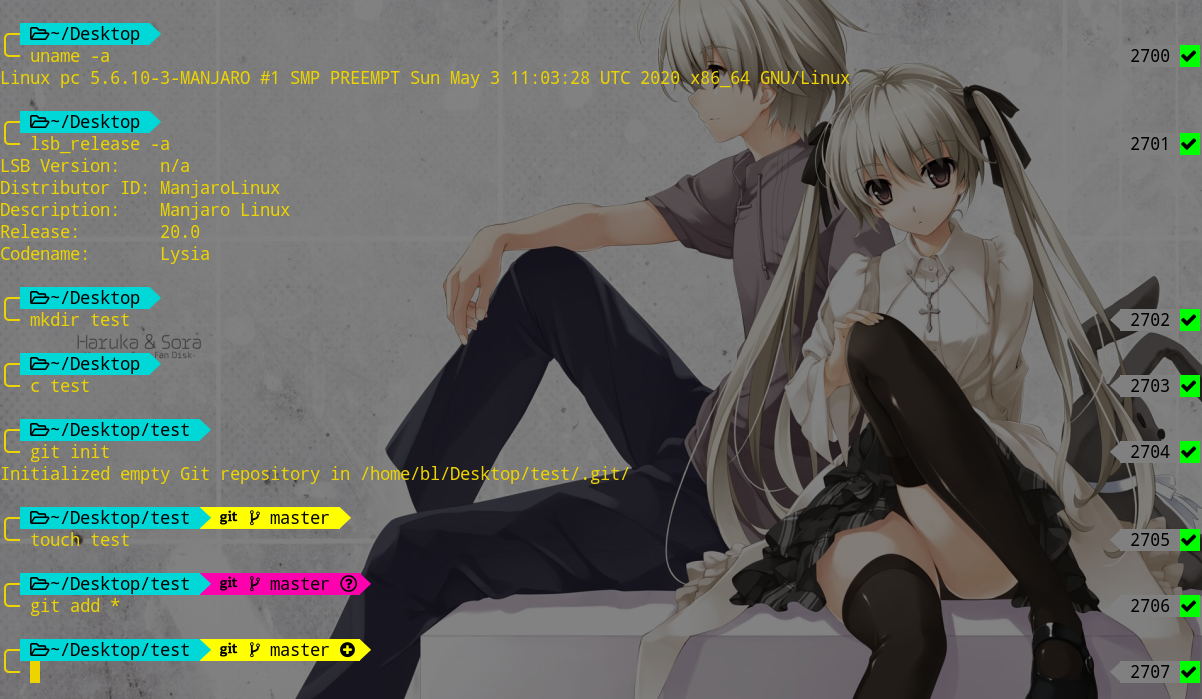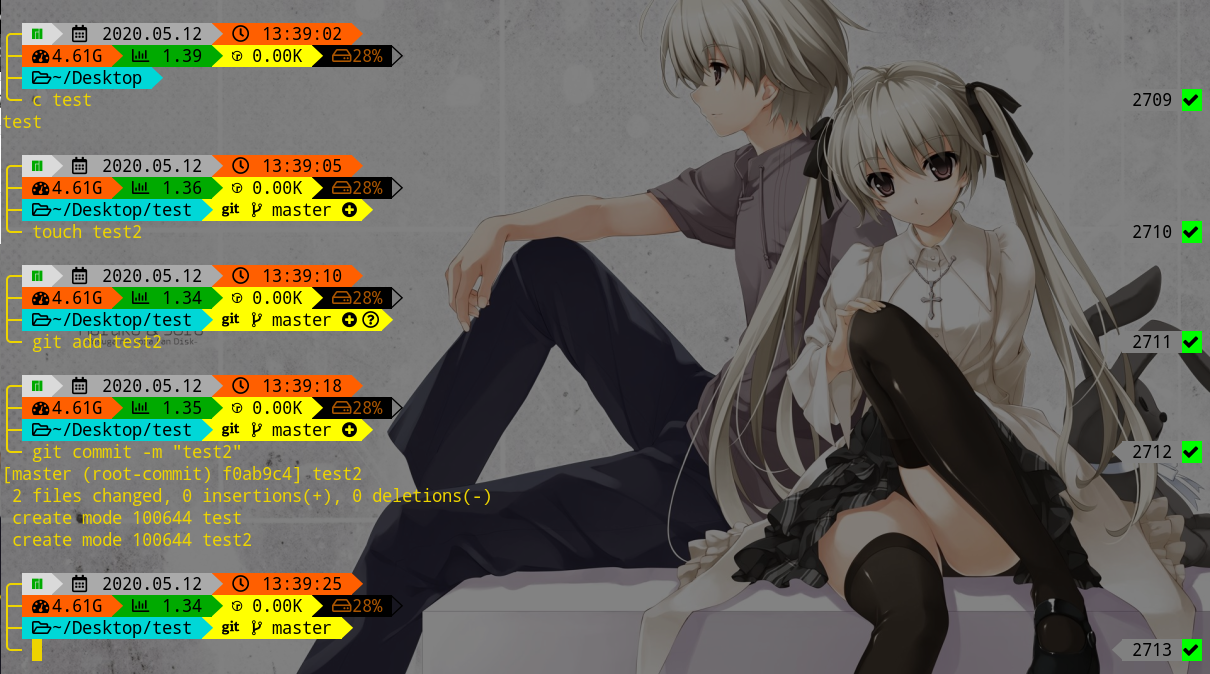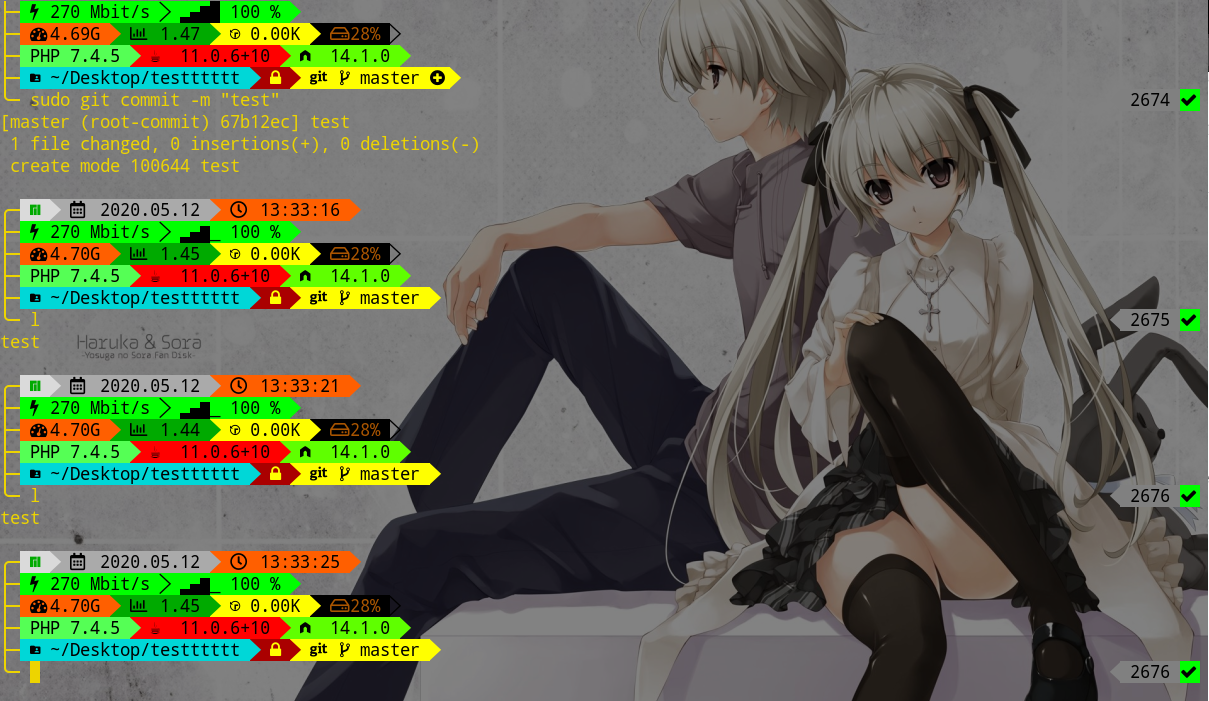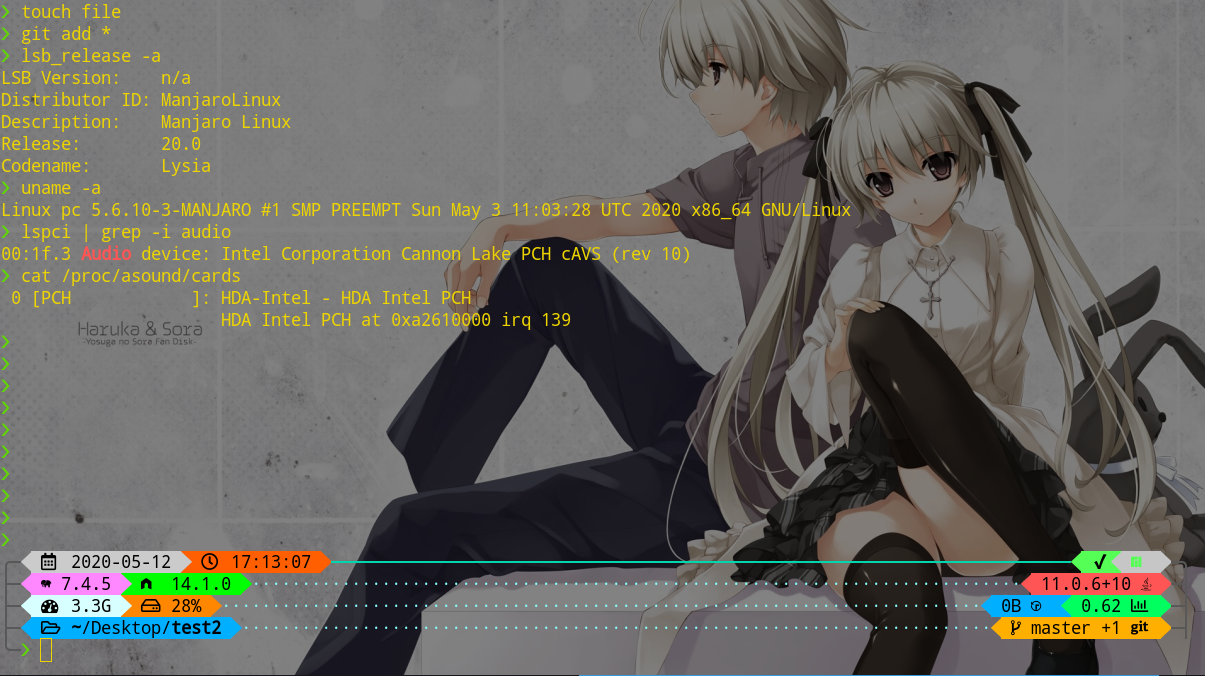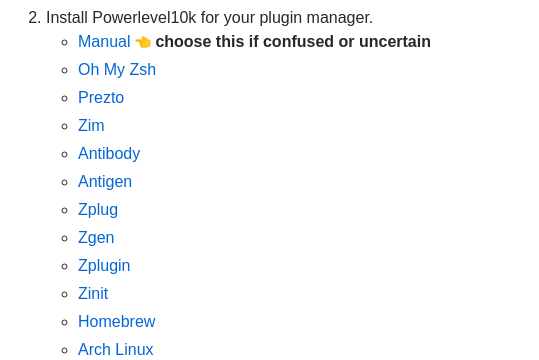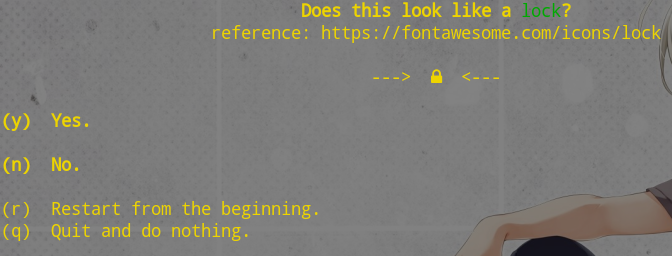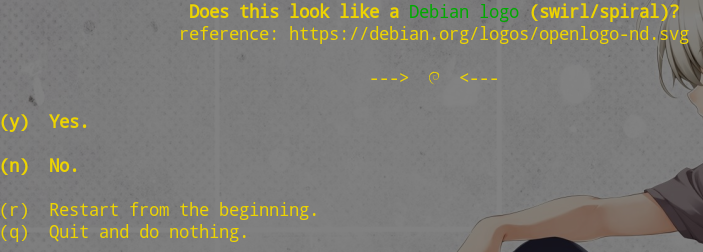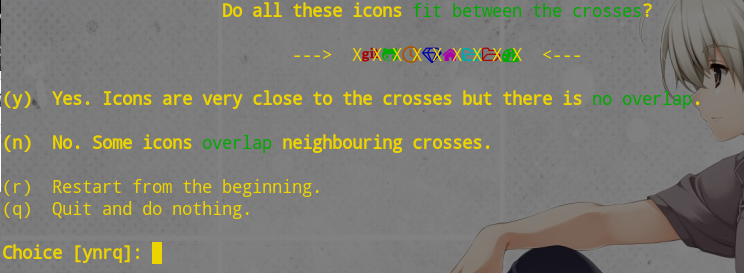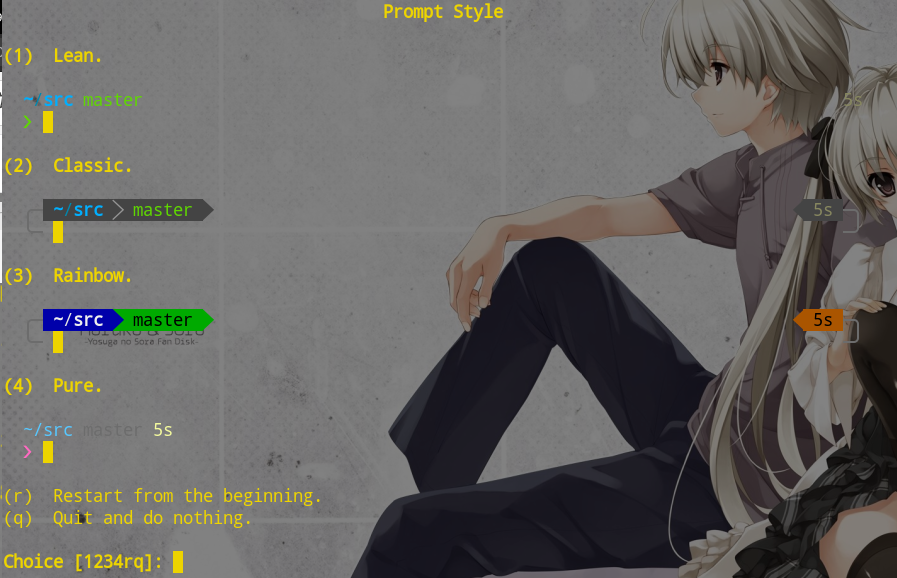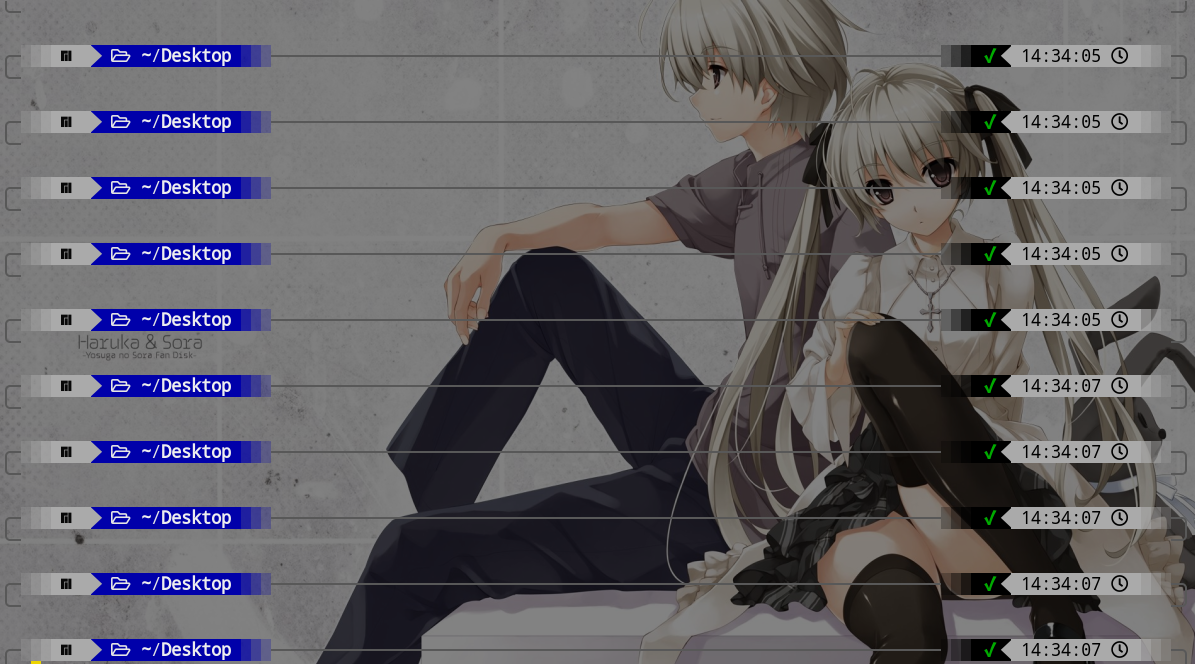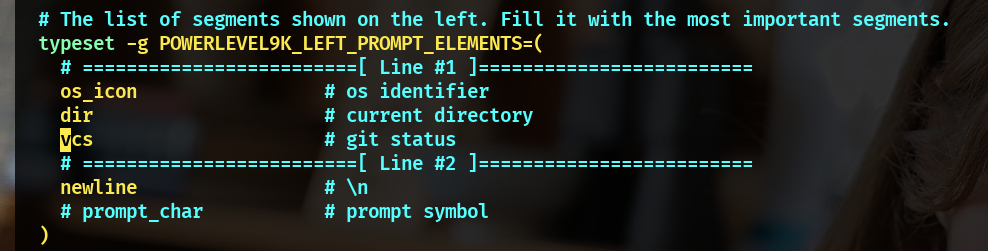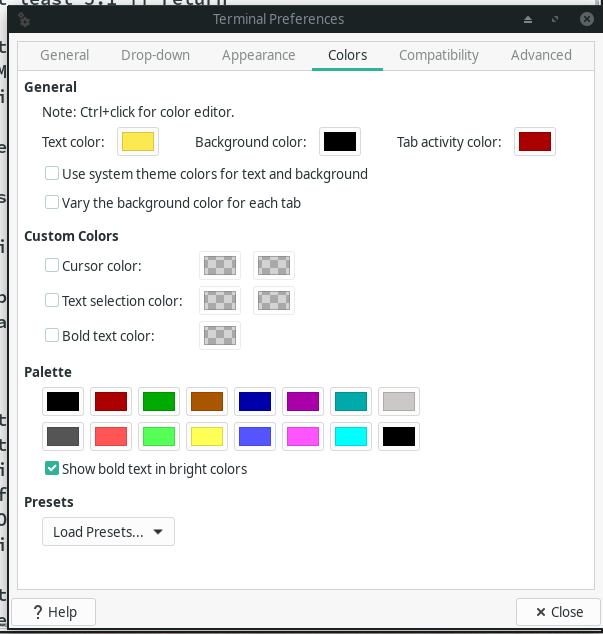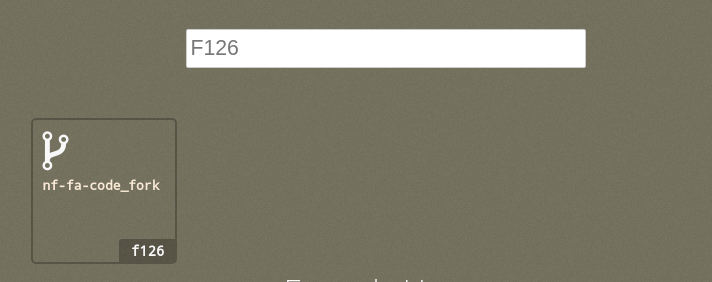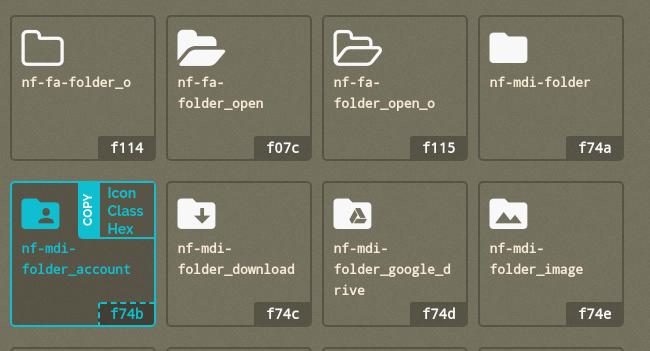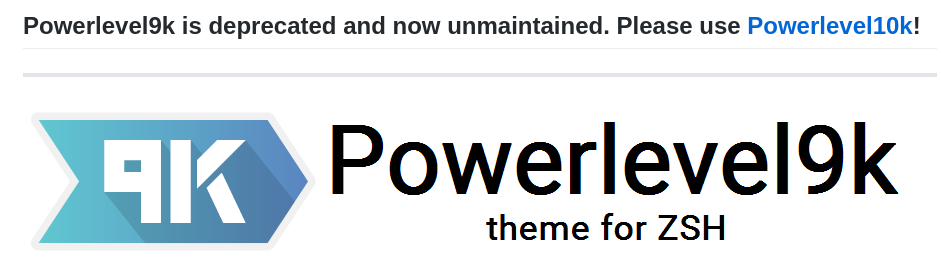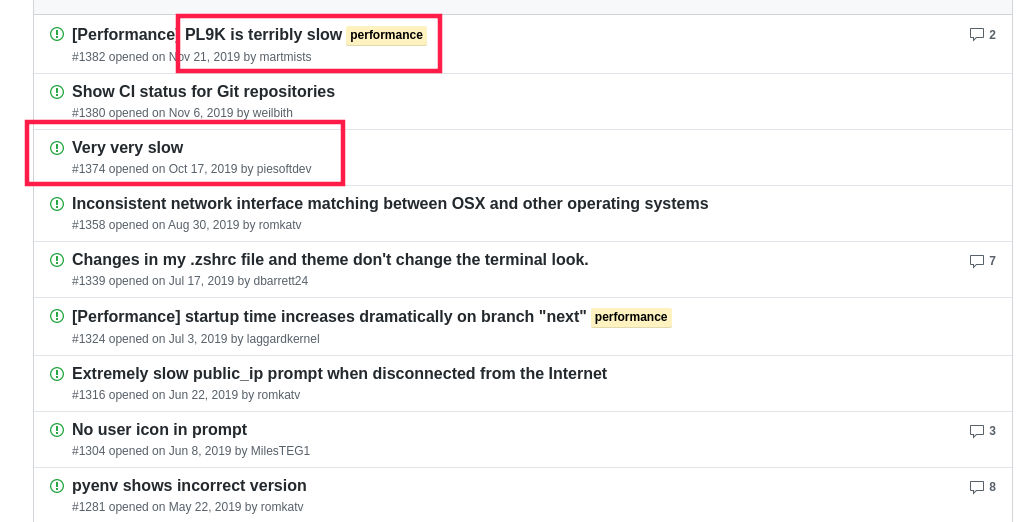真 ● 禁秘技 ● 奥义 ● 终端美化 |
您所在的位置:网站首页 › debian登录ssh欢迎美化 › 真 ● 禁秘技 ● 奥义 ● 终端美化 |
真 ● 禁秘技 ● 奥义 ● 终端美化
|
1 概述
作为一个程序员,可以没钱,没车,没房,没老婆,没女朋友。 但是,一定要有一个漂亮骚气的终端。 没错,大骚特骚。 说什么大实话。 先来看看原生的终端:
真漂亮啊。 再看看美化过的:
这才叫终端嘛。 美化过的就是不一样。 如果您也想要这样的终端,那这篇文章要仔细看,同时顺手点个赞。 文章讲述了如何使用zsh,配合主题Powerlevel10k(以下简称p10k)进行终端美化的过程,不废话了,进入正题。 2 环境笔者环境: ManjaroXfce自带的Xfce terminal其他Linux基本适用,安装zsh+zinit/oh-my-zsh即可,Mac用户可以通过homebrew安装zsh+p10k,至于Win用户,可以尝试WSL+图形界面。 3 准备工作安装zsh+zinit/oh-my-zsh 3.1 zshManjaro/Arch: yay -S zshDebian系: sudo apt install zshRedHat系: sudo yum install -y zsh其他可以来到官方Github安装,戳这里。 设为默认shell: chsh -s $(which zsh)再把原来的别名复制到 ~/.zshrc 3.2 zinit/oh-my-zsh其实p10k安装有很多种方式,如图:
这里演示的是通过zinit或oh-my-zsh(以下简称OMZ安装)。 3.2.1 zinitzinit是一个强大的zsh插件管理器,安装: sh -c "$(curl -fsSL https://raw.githubusercontent.com/zdharma/zinit/master/doc/install.sh)"接着在~/.zshrc加上: zinit ice depth=1; zinit light romkatv/powerlevel10k即可完成p10k的安装。 3.2.2 OMZ首先安装OMZ: sh -c "$(curl -fsSL https://raw.githubusercontent.com/ohmyzsh/ohmyzsh/master/tools/install.sh)" #或 sh -c "$(wget -O- https://raw.githubusercontent.com/ohmyzsh/ohmyzsh/master/tools/install.sh)"失败的话可以clone仓库安装,戳这里。 接着安装p10k: git clone --depth=1 https://gitee.com/romkatv/powerlevel10k.git ${ZSH_CUSTOM:-$HOME/.oh-my-zsh/custom}/themes/powerlevel10k最后在~/.zshrc中定义加上主题: ZSH_THEME="powerlevel10k/powerlevel10k" 3.3 字体Manjaro/Arch用户: yay -S nerd-fonts-meslo或手动安装: MesloLGS NF Regular.ttfMesloLGS NF Bold.ttfMesloLGS NF Italic.ttfMesloLGS NF Bold Italic.ttf其他系统的字体安装请参考其他博客,比如: Ubuntu系RedHat系 4 p10k基本配置如果是使用zinit安装的p10k,重新启动zsh即可,如果是OMZ安装的p10k,请手动输入: p10k configure就会出现图形化配置向导。首先会问几个问题:
会问三个图标:钻石,锁与Debian,这个是测试有没有安装对应的字体,如果没有安装的话应该是不能正常显示图标的,然后会问图标是否会重叠,接着有四种风格可以选择:
从这里开始就是自定义配置了,笔者选的3 ,接着可以选择: 编码(Unicode/ASCII)时间(不显示/12小时制/24小时制)提示段分隔符(三角/垂直/斜线/圆角)提示段头部(三角/渐隐/斜线/垂直)提示段尾部(垂直/渐隐/三角/倾斜/圆角)高度(一行/两行)左右提示段连接方式(无/点状连接/实线连接)提示段旁的命令提示符(无/左/右/左+右)颜色(最亮/亮/暗/最暗)空格(稀疏/紧密)图标(少/多)提示段流(Prompt Flow)(简洁/流畅,相比起简洁模式,对于时间、Git分支等流畅模式会显示更多文字或图标)临时提示(开启/关闭)即时提示模式(关闭/安静模式/啰嗦模式,官方是推荐啰嗦模式的,关闭是已经尝试过即时提示模式,但是不兼容zsh配置,需要关闭,安静模式建议已经阅读了即时提示模式文档后使用) 覆盖p10k配置文件(如果p10k配置文件已存在,会提示是否覆盖,不覆盖的话也就是相当于此次配置无效,需要覆盖才能生效),覆盖之前原文件会备份简单配置的效果:
由于p10k是p9k的一个分支(关于p9k的相关描述请看文末),对于p9k的配置大部分都是兼容的,因此这里以p9k的配置为例进行说明。 5.1 如何修改配置文件?首先要知道配置文件的默认位置为: ~/.p10k.zsh
这是默认的配置,在vcs下面添加一个time:
就会看到左边也多了一个时间:
这样提示段就可以很轻松地进行自定义了。 5.2 提示段 5.2.1 开启/关闭整个提示段关闭左边/右边整个提示段: # 左 # 注左边的提示段测试关闭失败,可能是p10k强制不允许关闭左边提示段的原因 typeset -g POWERLEVEL9K_DISABLE_PROMPT=true #右 typeset -g POWERLEVEL9K_DISABLE_RPROMPT=true 5.2.2 系统相关 background_jobs:后台任务battery:电池状态context:用户名+主机名,基于USER环境变量以及SSH状态date:日期dir:当前工作目录dir_writable:当前目录可写状态,可写时为空,不可写时有一个锁disk_usage:当前分区的磁盘使用百分比history:历史命令记录数量host:主机名ip:内网ipvpn_ip:vpn_ippublic_ip:公网ipload:机器的平均负载os_icon:操作系统图标,支持的系统有Apline、AOSC、Arch、CentOS、CoreOS、Debian、Devuan、Elementary、Fedora、Gentoo、Mageia、Manjaro、Mint、NixOS、OpenSUSE、Sabayon、Slackware、Ubunturam:可用内存大小root_indicator:拥有root权限的提示符status:前一条命令的结果状态码swap:交换分区使用情况time:时间user:当前用户vi_mode:vi模式ssh:ssh状态 5.2.3 语言相关 go_version:Go版本node_version:Node.js版本nodeenv:nodeenv显示的Node版本nvm:NVM显示的Node版本php_version:php版本laravel_version:Laravel版本symfony2_test2:Symfony2测试类与代码类的比率symfony2_version:Symfony2版本virtualenv:Python的VirtualEnv环境anaconda:Anaconda环境pyenv:pyenv version命令显示的第一个单词,但是如果是system将不会显示chruby:使用chruby的Ruby环境rbenv:使用rbenv的Ruby环境rspec_status:RSpec中测试类与代码类的比率rvm:使用GEM_HOME环境变量或者MY_RUBY_HOME环境变量显示的Ruby信息rust_version:Rust版本swift_version:Swift版本java_version:Java版本openfoam:OpenFOAM库版本笔者认为这类提示符的用处不是很大,因为具体环境的话自己应该是清楚的,因此笔者没有选择这类进行配置。 5.2.4 云相关 aws:当前的AWS配置aws_eb_env:当前的Elastic Beanstalk环境docker_machine:当前的Docker Machinedocker_machine:kubectl配置dropbox:Dropbox目录以及使用dropbox-cli的同步状态 5.2.5 其他 vcs:git/hg仓库的信息command_execution_time:命令执行时间todo:todo.txt文件中任务数量detect_virt:使用systemd进行虚拟化检测newline:另起一行custom_command:自定义命令,需要以custom_开头比如,利用 nmcli device wifi显示wifi速率,首先添加一个函数: wifi_rate(){ local rate=$(nmcli device wifi | grep -E "\*" | awk '{print $6}') #awk后面的数字可能每个人不同 echo "\uf0e7 $rate Mbit/s" }其次添加自定义提示段(以custom开头): typeset -g POWERLEVEL9K_CUSTOM_WIFI_RATE="wifi_rate"最后在 typeset -g POWERLEVEL9K_LEFT_PROMPT_ELEMENTS #或 typeset -g POWERLEVEL9K_RIGHT_PROMPT_ELEMENTS加上即可,演示效果:
需要的话,可以根据信号状态定义不同的颜色:
完整配置文件如下,加上了wifi名字: set_wifi() { wifi_signal=$(nmcli device wifi | grep -E "\*" | awk '{print $8}') typeset -g POWERLEVEL9K_CUSTOM_WIFI_NAME_FOREGROUND="black" typeset -g POWERLEVEL9K_CUSTOM_WIFI_RATE_FOREGROUND="black" typeset -g POWERLEVEL9K_CUSTOM_WIFI_BARS_AND_SIGNAL_FOREGROUND="black" typeset -g POWERLEVEL9K_CUSTOM_WIFI_NAME_BACKGROUND="green" typeset -g POWERLEVEL9K_CUSTOM_WIFI_RATE_BACKGROUND="green" typeset -g POWERLEVEL9K_CUSTOM_WIFI_BARS_AND_SIGNAL_BACKGROUND="green" if [[ $wifi_signal -lt 50 ]] ; then typeset -g POWERLEVEL9K_CUSTOM_WIFI_NAME_BACKGROUND="red" typeset -g POWERLEVEL9K_CUSTOM_WIFI_RATE_BACKGROUND="red" typeset -g POWERLEVEL9K_CUSTOM_WIFI_BARS_AND_SIGNAL_BACKGROUND="red" elif [[ $wifi_signal -lt 75 ]] ; then typeset -g POWERLEVEL9K_CUSTOM_WIFI_NAME_BACKGROUND="yellow" typeset -g POWERLEVEL9K_CUSTOM_WIFI_RATE_BACKGROUND="yellow" typeset -g POWERLEVEL9K_CUSTOM_WIFI_BARS_AND_SIGNAL_BACKGROUND="yellow" fi } set_wifi wifi_name(){ local name=$(nmcli device wifi | grep -E "\*" | awk '{print $3}') echo "\uf502 $name" } wifi_rate(){ local rate=$(nmcli device wifi | grep -E "\*" | awk '{print $6}') echo "\uf0e7 $rate Mbit/s" } wifi_bars_and_signal(){ local bars=$(nmcli device wifi | grep -E "\*" | awk '{print $9}') echo "$bars $wifi_signal %%" } typeset -g POWERLEVEL9K_CUSTOM_WIFI_NAME="wifi_name" typeset -g POWERLEVEL9K_CUSTOM_WIFI_RATE="wifi_rate" typeset -g POWERLEVEL9K_CUSTOM_WIFI_BARS_AND_SIGNAL="wifi_bars_and_signal" typeset -g POWERLEVEL9K_LEFT_PROMPT_ELEMENTS=( # =========================[ Line #1 ]========================= date dir # current directory dir_writable vcs # git status newline # =========================[ Line #2 ]========================= ram # prompt_char # prompt symbol custom_wifi_name custom_wifi_rate custom_wifi_bars_and_signal )注意提示段并不是越多越好,太多的话会有点显得过于花里胡哨,而且会影响速度。 5.3 颜色修改提示段的前景/背景,直接修改即可,一般的格式为: typeset -g POWERLEVEL9K_NAME_STATUS_BACKGROUND= typeset -g POWERLEVEL9K_NAME_STATUS_FOREGROUND=其中NAME为5.1小节中对应的提示段,比如可以修改: typeset -g POWERLEVEL9K_OS_ICON_FOREGROUND="green" typeset -g POWERLEVEL9K_PHP_VERSION_BACKGROUND="010"颜色可以使用一些常见的red/green等等,也可以使用序号,可以查看这张图:
也可以使用如下命令显示颜色: for i in {0..255}; do print -Pn "%K{$i} %k%F{$i}${(l:3::0:)i}%f " ${${(M)$((i%6)):#3}:+$'\n'}; doneSTATUS不是每个提示段都有的,拥有STATUS的提示段如下: battery:LOW、CHARGING、CHAGED、DISCONNECTEDcontext:DEFAULT、ROOT、SUDO、REMOTE、REMOTE_SUDOdir:HOME、HOME_SUBFOLDER、DEFAULT、ETC、NOT_WRITABLEdir_writable:FORBIDDENdisk_usage:NORMAL、WARNING、CRITICALhost:LOCAL、REMOTEload:CRITICAL、WARNING、NORMALrspec_stats:STATS_GOOD、STATS_AVG、STATS_BADsymfony2_test:TESTS_GOOD、TESTS_AVG、TESTS_BADuser:DEFAULT、SUDO、ROOTvcs:CLEAN、UNTRACKED、MODIFIEDvi_mode:NORMAL、INSERT、VISUAL大部分都可以很容易理解,这里以最简单的为例: typeset -g POWERLEVEL9K_DIR_DEFAULT_BACKGROUND='166' typeset -g POWERLEVEL9K_DIR_DEFAULT_FOREGROUND='000' typeset -g POWERLEVEL9K_DIR_ETC_BACKGROUND='226' typeset -g POWERLEVEL9K_DIR_ETC_FOREGROUND='000' typeset -g POWERLEVEL9K_DIR_HOME_BACKGROUND='044' typeset -g POWERLEVEL9K_DIR_HOME_FOREGROUND='000'设置home目录,etc目录以及默认目录的前景与背景。 另外需要注意的是显示的颜色还与终端本身的设置颜色有关,请到具体的终端配置去修改:
可以加上 typeset -g POWERLEVEL9K_PROMPT_ON_NEWLINE=true使输入的命令显示在新的一行。 typeset -g POWERLEVEL9K_RPROMPT_ON_NEWLINE=true让右边的提示段在新的一行。 在 typeset -g POWERLEVEL9K_LEFT_PROMPT_ELEMETS #或 typeset -g POWERLEVEL9K_RIGHT_PROMPT_ELEMETS中,可以配合newline以及5.1中的提示段自定义位置,示例如下: POWERLEVEL9K_LEFT_PROMPT_ELEMENTS=( os_icon date time newline custom_wifi_rate custom_wifi_bars_and_signal newline background_jobs ram load swap disk_usage newline php_version java_version node_version newline dir dir_writable vcs ) 5.5 图标使用 get_icon_names可以查看内置的图标。 注意这个和字体有关,如果使用默认的PowerlineFonts或者使用AwesomeFonts可能不会完整显示所有图标,请使用Nerd-Fonts。 戳这里查看Nerd-fonts的部分图标,戳这里(国外网站)搜索所有的图标。 官方的例子是自定义vcs的图标: typeset -g POWERLEVEL9K_VCS_BRANCH_ICON=$'\uF126'F126可以通过上面的网站搜索得到,是一个分支的图标:
其他git相关图标: Github:VCS_GIT_GITHUB_ICONBitBucket:VCS_GIT_BITBUCKET_ICONGitLab:VCS_GIT_GITLAB_ICON其他:VCS_GIT_ICON另外还可以修改提示段前的图标: typeset -g POWERLEVEL9K_MULTILINE_FIRST_PROMPT_PREFIX="↱" typeset -g POWERLEVEL9K_MULTILINE_LAST_PROMPT_PREFIX="↳ " typeset -g POWERLEVEL9K_MULTILINE_NEWLINE_PROMPT_PREFIX="xxx"还可以根据get_icon_names修改默认图标,比如,修改 typeset -g POWERLEVEL9K_HOME_SUB_ICON=$'\uf74b'
但是直接改icon的话图标会显示得很小,可以在函数中像上面的wifi一样使用echo自定义。 6 配置文件笔者的配置文件,仅供参考: Github码云 7 杂项 7.1 文章更新这篇文章其实是从笔者之前的文章修改更新过来的,由于之前的那一篇写得有点混乱,这里重新排版并修正了一些错误。 7.2 关于p9k(以下部分针对p9k的老用户,刚接触p10k的可以略过) 前面提到p10k是p9k的一个分支,p10k是2019年3月从p9k的仓库fork而来的。p9k已经是一个拥有大量用户的成熟的工程。p10k被分离出来,以更快的速度迭代更新,添加新特性以及改进性能。 p9k与p10k是独立的项目,只能安装其中一个,但是p10k会识别p9k的所有参数。 目前p9k已经不再维护更新,推荐使用p10k。
笔者认为出现p10k的主要原因就是p9k很慢,比如这是p9k的issue:
具体内容请查看p9k官方issue,p10k改进了性能,p10k Github有一个演示视频,展示了p10k的速度,在Intel i9-7900X+Ubuntu 18.04上,测试提示延迟如下:
(来源官方测试) 相对来说,p9k具有可接受的延迟,如果只是需要当前目录而不需要截断或缩短,p9k可以17ms内渲染完成,p10k可以将其提高30倍的渲染速度,但实际上并不需要,因为延迟变得明显的阀值为50ms。官方建议必须小心使用p9k的配置,因为很容易使得提示变慢,但是p10k在任何配置中几乎都是即时的,可以保持远低于50ms。 另外笔者的系统上也测试过,p9k确实要比p10k慢,添加了很多设置后,p9k在终端中连续按Enter,松手之后还在提示,甚至一个普通的ls也有明显的延迟,但是p10k没有这样的问题,很流畅。 7.4 加载速度p10k比p9k能更快加载,前提是,zsh版本5.4+。 官方建议使用下面的命令测试: time (repeat 1000 zsh -dfis |
【本文地址】
今日新闻 |
推荐新闻 |